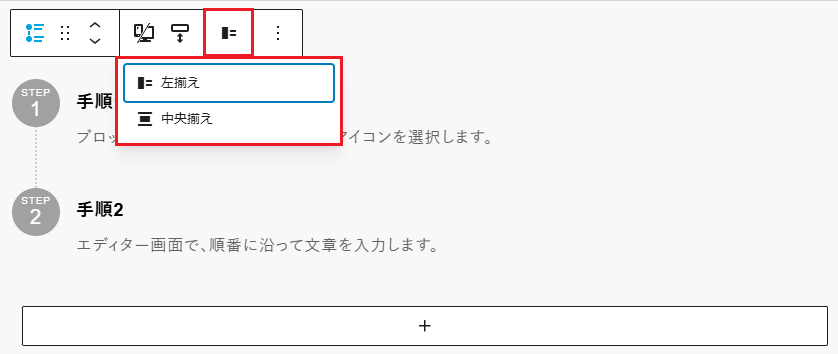ステップとは
作業手順等を紹介する際に「ステップ」ブロックを使用することで、時系列に沿ったコンテンツを作成できます。
たとえば、以下のようなブロックが作成可能です。
STEP1
手順1
ブロックエディタ―より「ステップ」のアイコンを選択します。
STEP2
手順2
エディター画面で、順番に沿って文章を入力します。
ステップの作成方法
STEP1
「ステップ」のアイコンをクリック
記事投稿画面のブロック挿入ツールから「ステップ」のアイコンをクリックします。
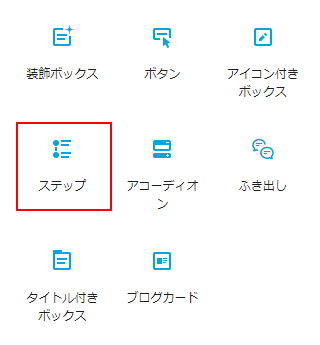
STEP2
テキストを入力
アイコンをクリックすると、初期状態のブロックが挿入されます。
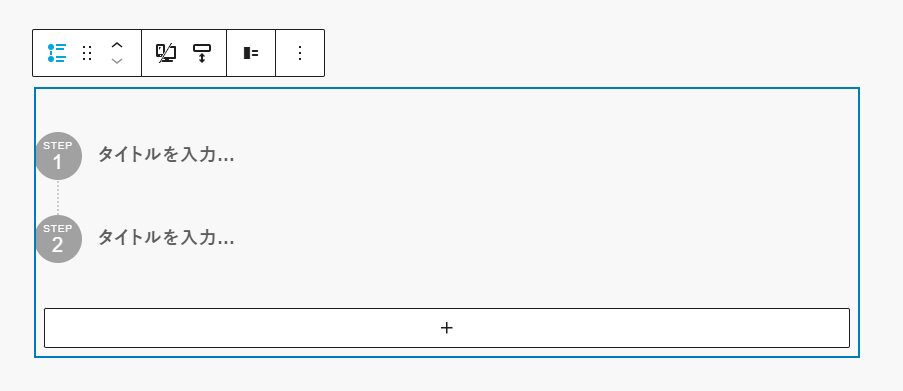
ブロックの中をクリックすると、テキストを入力できます。
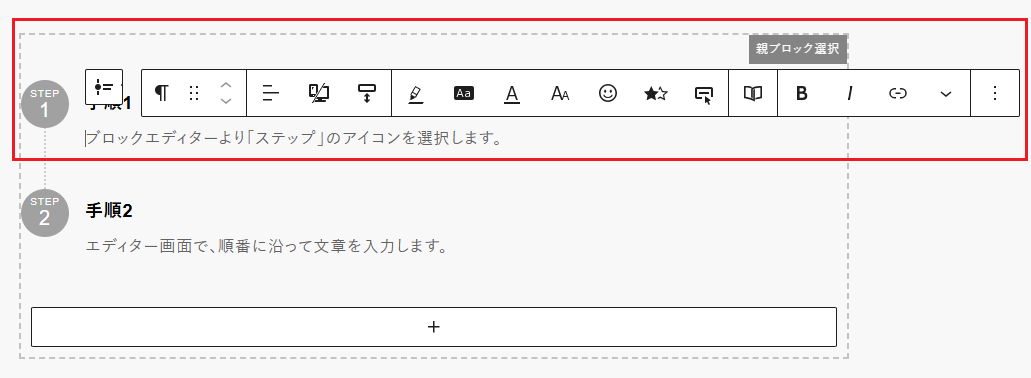
ステップの追加
ブロック下部にある「+」をクリックすると、手順を追加できます。
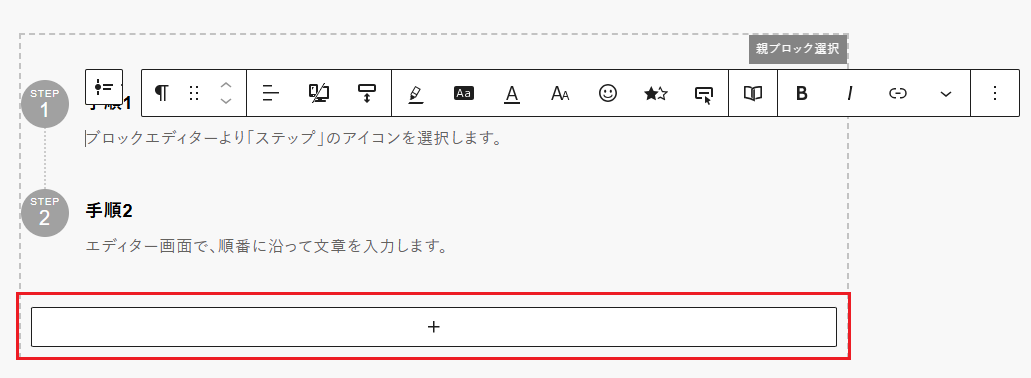
親ブロックの選択
ブロック上部の「親ブロック選択」をクリックすると、ステップ全体を選択できます。
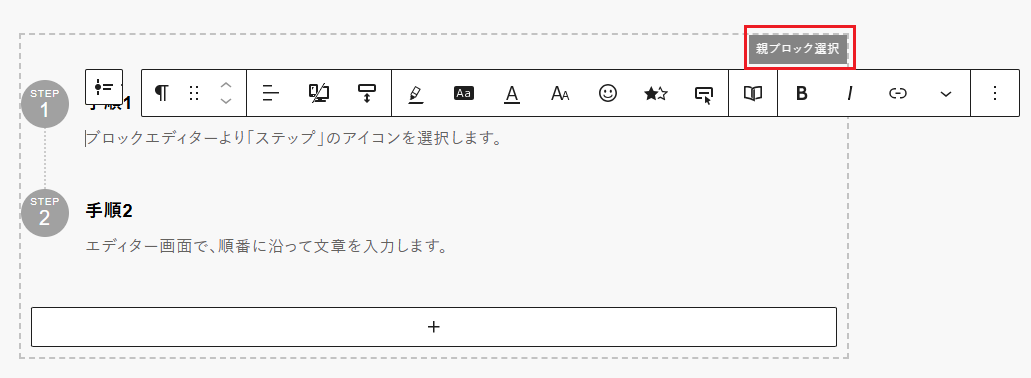
ステップの詳細設定
ブロックを選択すると、記事投稿画面に設定パネルが表示されます。
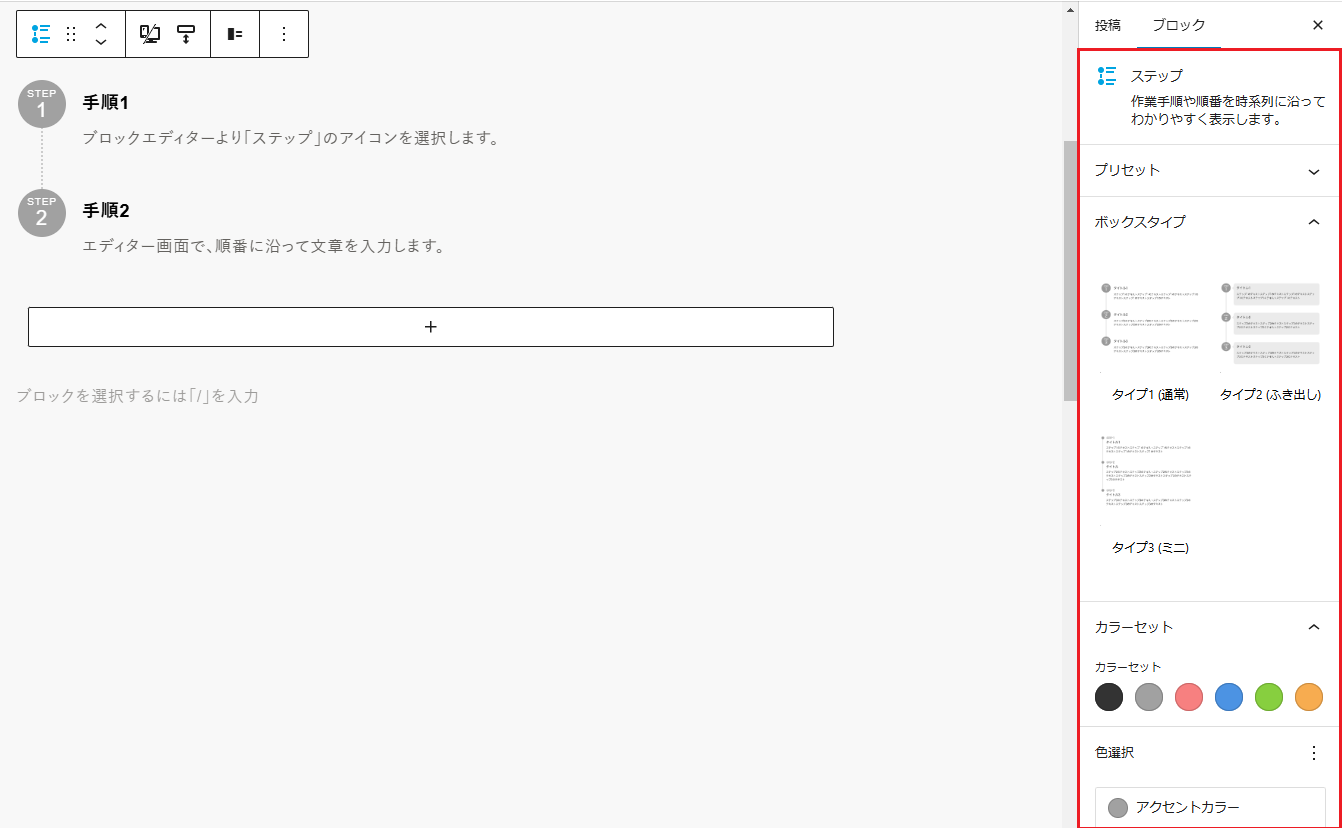
以下の項目について設定できます。
| 本文スタイル | デザインを選択できます。 |
| アイコンの設定 | アイコンの形状や色を設定できます。 |
| STEP文字の設定 | アイコン内の「STEP」の文字を変更できます。 |
| カウンタ部分の設定 | アイコン内の数字の表示・非表示やカウント開始値を設定できます。 |
揃え位置の変更
ツールバーのアイコンをクリックすることで、ステップを「左揃え」または「中央揃え」に設定できます。